현재 RGB/ARGB 소프트웨어 생태계를 둘러싼 가장 큰 불만 중 하나는 바로 대부분의 제조사가 자체 브랜드에 자체 스타일의 자체 소프트웨어(애플리케이션)을 제공하고 제어를 위해 이를 사용해야 한다는 것입니다.
사용자가 다양한 제조사의 장비를 섞어서 사용하게 된다면 이런 다양한 장치를 제어하기 위해서 여러 개의 자체 앱을 설치해야 하고, 이런 경우 하나만으로도 시스템 성능을 잡아먹는 RGB 관련 백그라운드 서비스 등이 여러 개 설치되어 시스템 성능 저하를 유발하며 서로 충돌하기도 합니다.
또한 어떤 앱들은 꼭 필특별한 이유 없이도 온라인 연결, 동기화가 필요하기도 하죠.
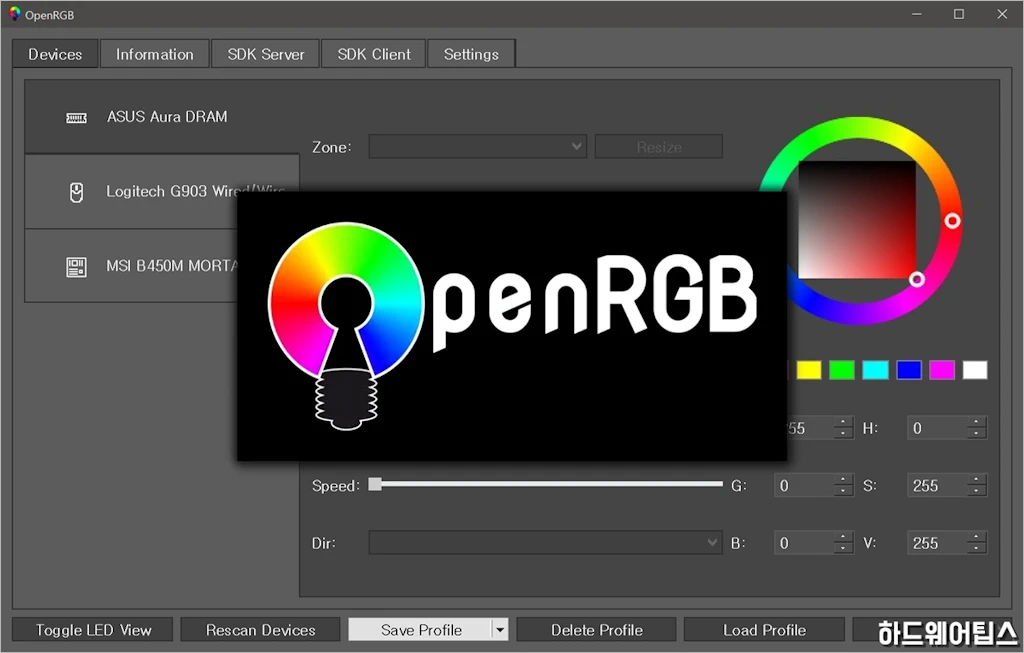
그렇다면 비현실적인 일 같지만 만약 윈도우, 리눅스에서 모든 RGB 장치를 한 개의 앱으로 제어할 수 있다면 어떨까요? 오픈 RGB는 이를 가능하게 합니다.
이번에 소개드릴 소프트웨어인 오픈RGB (OpenRGB)는 이를 위해 개발되었고 단 한 개의 앱으로 모든 장치의 RGB를 제어할 수 있습니다. 오픈RGB는 제조사의 소프트웨어에 의존하지 않는 오픈 소스 RGB 조명 컨트롤 도구로 설치가 필요하지 않은 포터블 방식도 제공합니다.
목차
OpenRGB: 지원 운영체제, 장치
Apple MacOS
Linux
Alienware AW510K
AMD Wraith Prism
Anne Pro 2
AOC AGON AMM700
AOC GK500
AOC GM500
Aorus CPU Coolers
ASRock Deskmini Addressable LED Strip
ASRock Polychrome USB
ASUS AREZ Strix RX Vega 56 O8G
ASUS Aura Addressable
ASUS Aura Core
ASUS Aura Motherboard
ASUS Cerberus Mech
ASUS GTX 1060 Strix
ASUS GTX 1060 Strix 6G Gaming
ASUS GTX 1070 Strix Gaming
ASUS GTX 1070 Strix OC
ASUS GTX 1080 Strix OC
ASUS KO RTX 3060 O12G V2 GAMING
ASUS KO RTX 3060 OC O12G GAMING
ASUS KO RTX 3060Ti O8G GAMING
ASUS KO RTX 3060Ti O8G V2 GAMING
ASUS KO RTX 3070 O8G V2 GAMING
ASUS ROG Ally
ASUS ROG AURA Terminal
ASUS ROG Balteus
ASUS ROG Balteus Qi
ASUS ROG Chakram (Wired)
ASUS ROG Chakram (Wireless)
ASUS ROG Chakram Core
ASUS ROG Chakram X 2.4GHz
ASUS ROG Chakram X USB
ASUS ROG Claymore
ASUS ROG Falchion (Wired)
ASUS ROG Falchion (Wireless)
ASUS ROG Gladius II
ASUS ROG Gladius II Core
ASUS ROG Gladius II Origin
ASUS ROG Gladius II Origin COD
ASUS ROG Gladius II Origin PNK LTD
ASUS ROG Gladius II Wireless
ASUS ROG Gladius III
ASUS ROG Gladius III Wireless 2.4Ghz
ASUS ROG Gladius III Wireless Bluetooth
ASUS ROG Gladius III Wireless USB
ASUS ROG GTX 1660 Ti OC 6G
ASUS ROG Keris
ASUS ROG Keris Wireless 2.4Ghz
ASUS ROG Keris Wireless Bluetooth
ASUS ROG Keris Wireless USB
ASUS ROG PG32UQ
ASUS ROG Pugio
ASUS ROG Pugio II (Wired)
ASUS ROG Pugio II (Wireless)
ASUS ROG RTX 3080 10G GUNDAM EDITION
Asus ROG Spatha X 2.4GHz
Asus ROG Spatha X USB
ASUS ROG STRIX 3060 12G GAMING
ASUS ROG STRIX 3060 O12G GAMING
ASUS ROG STRIX 3060 O12G V2 GAMING
ASUS ROG STRIX 3060Ti O8G OC
ASUS ROG STRIX 3060Ti O8G V2
ASUS ROG STRIX 3070 O8G GAMING
ASUS ROG STRIX 3070 O8G V2 GAMING
ASUS ROG STRIX 3070 O8G V2 White
ASUS ROG STRIX 3070 O8G White
ASUS ROG STRIX 3070 OC
ASUS ROG STRIX 3070Ti O8G GAMING
ASUS ROG STRIX 3080 10G GAMING
ASUS ROG STRIX 3080 10G V2 GAMING
ASUS ROG STRIX 3080 O10G GAMING
ASUS ROG STRIX 3080 O10G V2 GAMING
ASUS ROG STRIX 3080 O10G V2 WHITE
ASUS ROG STRIX 3080 O10G WHITE
ASUS ROG STRIX 3080Ti O12G GAMING
ASUS ROG STRIX 3090 24G GAMING
ASUS ROG STRIX 3090 O24G GAMING
ASUS ROG STRIX 3090 O24G GAMING White OC
ASUS ROG Strix Claw
ASUS ROG Strix Evolve
ASUS ROG Strix Flare
ASUS ROG Strix Flare CoD Black Ops 4 Edition
ASUS ROG Strix Flare PNK LTD
ASUS ROG Strix GTX 1050 O2G Gaming
ASUS ROG Strix GTX 1050 TI 4G Gaming
ASUS ROG Strix GTX 1050 TI O4G Gaming
ASUS ROG Strix GTX 1050 TI O4G Gaming
ASUS ROG Strix GTX 1650S OC 4G
ASUS ROG Strix GTX 1660S O6G Gaming
ASUS ROG Strix GTX1070 Ti 8G Gaming
ASUS ROG Strix GTX1070 Ti A8G Gaming
ASUS ROG Strix GTX1080 A8G Gaming
ASUS ROG Strix GTX1080 O8G 11Gbps
ASUS ROG Strix GTX1080 O8G Gaming
ASUS ROG Strix GTX1080 Ti 11G Gaming
ASUS ROG Strix GTX1080 Ti Gaming
ASUS ROG Strix GTX1080 Ti O11G Gaming
ASUS ROG Strix GTX1080 Ti O11G Gaming
ASUS ROG Strix Impact
ASUS ROG Strix Impact II
ASUS ROG Strix Impact II Electro Punk
ASUS ROG Strix Impact II Gundam
ASUS ROG Strix Impact II Moonlight White
ASUS ROG Strix Impact II Wireless 2.4 Ghz
ASUS ROG Strix Impact II Wireless USB
ASUS ROG Strix LC
ASUS ROG STRIX LC 3080Ti O12G GAMING
ASUS ROG STRIX LC RX 6800XT O16G GAMING
ASUS ROG STRIX LC RX 6900XT O16G GAMING
ASUS ROG STRIX LC RX 6900XT O16G GAMING TOP
ASUS ROG STRIX LC RX 6950XT O16G GAMING
ASUS ROG STRIX RTX 2060 EVO Gaming 6G
ASUS ROG STRIX RTX 2060 O6G EVO Gaming
ASUS ROG STRIX RTX 2060 O6G Gaming
ASUS ROG STRIX RTX 2060 O6G Gaming
ASUS ROG STRIX RTX 2060S 8G Gaming
ASUS ROG STRIX RTX 2060S A8G EVO Gaming
ASUS ROG STRIX RTX 2060S A8G Gaming
ASUS ROG STRIX RTX 2060S O8G Gaming
ASUS ROG STRIX RTX 2070 A8G Gaming
ASUS ROG STRIX RTX 2070 O8G Gaming
ASUS ROG STRIX RTX 2070S 8G Gaming
ASUS ROG STRIX RTX 2070S A8G Gaming
ASUS ROG STRIX RTX 2070S A8G Gaming
ASUS ROG STRIX RTX 2070S A8G Gaming
ASUS ROG STRIX RTX 2070S O8G Gaming
ASUS ROG STRIX RTX 2070S O8G Gaming
ASUS ROG STRIX RTX 2080 8G Gaming
ASUS ROG STRIX RTX 2080 O8G Gaming
ASUS ROG STRIX RTX 2080 O8G V2 Gaming
ASUS ROG STRIX RTX 2080 Ti 11G Gaming
ASUS ROG STRIX RTX 2080 Ti 11G Gaming
ASUS ROG STRIX RTX 2080 Ti A11G Gaming
ASUS ROG STRIX RTX 2080 Ti O11G Gaming
ASUS ROG STRIX RTX 2080S A8G Gaming
ASUS ROG STRIX RTX 2080S O8G Gaming
ASUS ROG STRIX RTX 2080S O8G White
ASUS ROG STRIX RTX 3080 12G
ASUS ROG STRIX RTX 3080 O12G
ASUS ROG STRIX RTX 3080 O12G EVA EDITION
ASUS ROG STRIX RTX 4080 16G GAMING
ASUS ROG STRIX RTX 4080 O16G GAMING
ASUS ROG STRIX RTX 4090 24G GAMING
ASUS ROG STRIX RTX 4090 O24G GAMING
ASUS ROG STRIX RX 6700XT O12G GAMING
ASUS ROG STRIX RX 6750XT O12G GAMING
ASUS ROG STRIX RX 6800 O16G Gaming
ASUS ROG STRIX RX470 O4G Gaming
ASUS ROG STRIX RX480 Gaming OC
ASUS ROG STRIX RX560 Gaming
ASUS ROG Strix SCAR 15
ASUS ROG Strix Scope
ASUS ROG Strix Scope RX
ASUS ROG Strix Scope RX TKL Wireless Deluxe
ASUS ROG Strix Scope TKL
ASUS ROG Strix Scope TKL PNK LTD
ASUS ROG Strix XG279Q
ASUS ROG Strix XG27AQ
ASUS ROG Strix XG27AQM
ASUS ROG Strix XG27W
ASUS ROG Throne
ASUS ROG Throne QI
ASUS ROG Throne QI GUNDAM
ASUS RX 5600XT Strix O6G Gaming
ASUS RX 570 Strix O4G Gaming OC
ASUS RX 570 Strix O8G Gaming OC
ASUS RX 5700XT Strix 08G Gaming
ASUS RX 5700XT Strix Gaming OC
ASUS RX 580 Strix Gaming OC
ASUS RX 580 Strix Gaming TOP
ASUS RX 6800 TUF Gaming OC
ASUS TUF 3060 O12G GAMING
ASUS TUF 3060 O12G V2 GAMING
ASUS TUF 3060 O12G V2 GAMING
ASUS TUF Gaming K1
ASUS TUF Gaming K3
ASUS TUF Gaming K5
ASUS TUF Gaming K7
ASUS TUF Gaming M3
ASUS TUF Gaming M5
ASUS TUF RTX 3060 Ti 8G Gaming OC
ASUS TUF RTX 3060Ti O8G
ASUS TUF RTX 3060Ti O8G OC
ASUS TUF RTX 3060Ti O8G OC
ASUS TUF RTX 3070 8G GAMING
ASUS TUF RTX 3070 O8G GAMING
ASUS TUF RTX 3070 O8G V2 GAMING
ASUS TUF RTX 3070Ti O8G GAMING
ASUS TUF RTX 3070Ti O8G V2 GAMING
ASUS TUF RTX 3070Ti O8G V2 GAMING
ASUS TUF RTX 3080 10G GAMING
ASUS TUF RTX 3080 10G GAMING
ASUS TUF RTX 3080 O10G OC
ASUS TUF RTX 3080 O10G V2 GAMING
ASUS TUF RTX 3080 O10G V2 GAMING
ASUS TUF RTX 3080 O12G GAMING
ASUS TUF RTX 3080Ti 12G GAMING
ASUS TUF RTX 3080Ti O12G GAMING
ASUS TUF RTX 3090 O24G
ASUS TUF RTX 3090 O24G OC
ASUS TUF RTX 3090Ti O24G OC GAMING
ASUS TUF RTX 4070 Ti 12G Gaming
ASUS TUF RTX 4070 Ti O12G Gaming
ASUS TUF RTX 4080 O16G GAMING
ASUS TUF RTX 4080 O16G OC
ASUS TUF RTX 4090 O24G
ASUS TUF RTX 4090 O24G OC
ASUS TUF RX 6700XT O12G GAMING
ASUS TUF RX 6800XT O16G GAMING
ASUS TUF RX 6900XT O16G GAMING
ASUS TUF RX 6900XT T16G GAMING
ASUS TUF RX 6950XT O16G GAMING
ASUS Vega 64 Strix
Bloody MP 50RS
Bloody W60 Pro
Cherry Keyboard CCF MX 1.0 TKL BL
Cherry Keyboard CCF MX 1.0 TKL NBL
Cherry Keyboard CCF MX 8.0 TKL BL
Cherry Keyboard G80-3000 TKL NBL
Cherry Keyboard G80-3000 TKL NBL KOREAN
Cherry Keyboard G80-3000 TKL RGB
Cherry Keyboard G80-3000N FL RGB
Cherry Keyboard G80-3000N TKL RGB
Cherry Keyboard MV BOARD 3.0 FL RGB
Cherry Keyboard MX 1.0 FL BL
Cherry Keyboard MX 1.0 FL NBL
Cherry Keyboard MX 1.0 FL RGB
Cherry Keyboard MX BOARD 1.0 TKL RGB
Cherry Keyboard MX BOARD 10.0 FL RGB
Cherry Keyboard MX BOARD 10.0N FL RGB
Cherry Keyboard MX BOARD 2.0S FL NBL
Cherry Keyboard MX BOARD 2.0S FL RGB
Cherry Keyboard MX BOARD 2.0S FL RGB DE
Cherry Keyboard MX BOARD 3.0S FL NBL
Cherry Keyboard MX BOARD 3.0S FL RGB
Cherry Keyboard MX BOARD 3.0S FL RGB KOREAN
Cherry Keyboard MX BOARD 8.0 TKL RGB
Cooler Master ARGB
Cooler Master ARGB Gen 2 A1
Cooler Master ARGB Gen 2 A1
Cooler Master ARGB Gen 2 A1 V2
Cooler Master ARGB Gen 2 A1 V2
Cooler Master MasterKeys Pro L
Cooler Master MasterKeys Pro L White
Cooler Master MasterKeys Pro S
Cooler Master MK750
Cooler Master MM530
Cooler Master MM530
Cooler Master MM711
Cooler Master MM711
Cooler Master MM720
Cooler Master MM720
Cooler Master MM730
Cooler Master MM730
Cooler Master MP750 Large
Cooler Master MP750 Large
Cooler Master MP750 Large
Cooler Master MP750 Medium
Cooler Master MP750 Medium
Cooler Master MP750 Medium
Cooler Master MP750 XL
Cooler Master MP750 XL
Cooler Master MP750 XL
Cooler Master Radeon 6000 GPU
Cooler Master Radeon 6900 GPU
Cooler Master RGB
Cooler Master SK630
Cooler Master SK650
Cooler Master Small ARGB
Corsair 1000D Obsidian
Corsair Commander Core
Corsair Commander Core
Corsair Commander Pro
Corsair Glaive RGB
Corsair Glaive RGB PRO
Corsair Harpoon RGB
Corsair Harpoon RGB PRO
Corsair Hydro H100i Platinum
Corsair Hydro H100i Platinum SE
Corsair Hydro H100i Pro XT
Corsair Hydro H100i Pro XT v2
Corsair Hydro H115i Platinum
Corsair Hydro H115i Pro XT
Corsair Hydro H150i Pro XT
Corsair Hydro H60i Pro XT
Corsair Ironclaw RGB
Corsair Ironclaw Wireless
Corsair Ironclaw Wireless (Wired)
Corsair K100
Corsair K100
Corsair K55 RGB
Corsair K55 RGB PRO
Corsair K55 RGB PRO XT
Corsair K57 RGB (Wired)
Corsair K60 RGB PRO
Corsair K60 RGB PRO Low Profile
Corsair K65 LUX RGB
Corsair K65 Mini
Corsair K65 RGB
Corsair K65 RGB RAPIDFIRE
Corsair K68 RGB
Corsair K70 LUX
Corsair K70 LUX RGB
Corsair K70 RGB
Corsair K70 RGB MK.2
Corsair K70 RGB MK.2 Low Profile
Corsair K70 RGB MK.2 SE
Corsair K70 RGB RAPIDFIRE
Corsair K95 RGB
Corsair K95 RGB PLATINUM
Corsair K95 RGB PLATINUM XT
Corsair Lighting Node Core
Corsair Lighting Node Pro
Corsair LS100 Lighting Kit
Corsair LT100
Corsair M55 RGB PRO
Corsair M65
Corsair M65 PRO
Corsair M65 RGB Elite
Corsair MM700
Corsair MM800 RGB Polaris
Corsair Nightsword
Corsair Sabre RGB
Corsair Scimitar Elite RGB
Corsair Scimitar PRO RGB
Corsair Scimitar RGB
Corsair SPEC OMEGA RGB
Corsair ST100 RGB
Corsair Strafe
Corsair Strafe MK.2
Corsair Strafe Red
Cougar 700K EVO Gaming Keyboard
Cougar Revenger ST
Creative SoundBlasterX G6
CRYORIG H7 Quad Lumi
Dark Project KD3B V2
Das Keyboard Q4 RGB
Das Keyboard Q5 RGB
Das Keyboard Q5S RGB
Dell G Series LED Controller
Ducky One 2 RGB TKL
Ducky Shine 7/Ducky One 2 RGB
EK Loop Connect
Everest GT-100 RGB
EVGA GeForce RTX 2070 SUPER FTW3 Ultra
EVGA GeForce RTX 2070 SUPER FTW3 Ultra+
EVGA GeForce RTX 2070 SUPER XC Gaming
EVGA GeForce RTX 2070 SUPER XC Ultra
EVGA GeForce RTX 2070 SUPER XC Ultra+
EVGA GeForce RTX 2070 XC Black
EVGA GeForce RTX 2070 XC Gaming
EVGA GeForce RTX 2070 XC OC
EVGA GeForce RTX 2080 Black
EVGA GeForce RTX 2080 SUPER FTW3 Hybrid OC
EVGA GeForce RTX 2080 SUPER FTW3 Ultra
EVGA GeForce RTX 2080 SUPER FTW3 Ultra Hydro Copper
EVGA GeForce RTX 2080 SUPER XC Gaming
EVGA GeForce RTX 2080 SUPER XC Ultra
EVGA GeForce RTX 2080 XC Black
EVGA GeForce RTX 2080 XC Gaming
EVGA GeForce RTX 2080 XC Ultra Gaming
EVGA GeForce RTX 2080Ti Black
EVGA GeForce RTX 2080Ti FTW3 Ultra
EVGA GeForce RTX 2080Ti XC HYBRID GAMING
EVGA GeForce RTX 2080Ti XC HYDRO COPPER
EVGA GeForce RTX 2080Ti XC Ultra
EVGA GeForce RTX 3060TI FTW3 Gaming
EVGA GeForce RTX 3060TI FTW3 Ultra
EVGA GeForce RTX 3060TI FTW3 Ultra LHR
EVGA GeForce RTX 3070 Black Gaming
EVGA GeForce RTX 3070 FTW3 Ultra
EVGA GeForce RTX 3070 FTW3 Ultra LHR
EVGA GeForce RTX 3070 XC3 Gaming
EVGA GeForce RTX 3070 XC3 Ultra
EVGA GeForce RTX 3070 XC3 Ultra LHR
EVGA GeForce RTX 3070Ti FTW3 Ultra
EVGA GeForce RTX 3070Ti FTW3 Ultra v2
EVGA GeForce RTX 3070Ti XC3 Gaming
EVGA GeForce RTX 3070Ti XC3 Ultra
EVGA GeForce RTX 3070Ti XC3 Ultra v2
EVGA GeForce RTX 3080 FTW3 Gaming
EVGA GeForce RTX 3080 FTW3 Ultra
EVGA GeForce RTX 3080 FTW3 Ultra 12GB
EVGA GeForce RTX 3080 FTW3 Ultra Hybrid
EVGA GeForce RTX 3080 FTW3 Ultra Hybrid Gaming LHR
EVGA GeForce RTX 3080 FTW3 Ultra Hybrid LHR
EVGA GeForce RTX 3080 FTW3 Ultra Hydro Copper
EVGA GeForce RTX 3080 FTW3 Ultra Hydro Copper 12G
EVGA GeForce RTX 3080 FTW3 Ultra LHR
EVGA GeForce RTX 3080 FTW3 Ultra v2 LHR
EVGA GeForce RTX 3080 XC3 Black
EVGA GeForce RTX 3080 XC3 Black LHR
EVGA GeForce RTX 3080 XC3 Gaming
EVGA GeForce RTX 3080 XC3 Gaming LHR
EVGA GeForce RTX 3080 XC3 Ultra
EVGA GeForce RTX 3080 XC3 Ultra 12G
EVGA GeForce RTX 3080 XC3 Ultra Hybrid
EVGA GeForce RTX 3080 XC3 Ultra Hybrid LHR
EVGA GeForce RTX 3080 XC3 Ultra Hydro Copper
EVGA GeForce RTX 3080 XC3 Ultra LHR
EVGA GeForce RTX 3080Ti FTW3 Ultra
EVGA GeForce RTX 3080Ti FTW3 Ultra Hybrid
EVGA GeForce RTX 3080Ti FTW3 Ultra Hydro Copper
EVGA GeForce RTX 3080Ti XC3 Gaming
EVGA GeForce RTX 3080Ti XC3 Gaming Hybrid
EVGA GeForce RTX 3080Ti XC3 Gaming Hydro Copper
EVGA GeForce RTX 3080Ti XC3 Ultra Gaming
EVGA GeForce RTX 3090 FTW3 Ultra
EVGA GeForce RTX 3090 FTW3 Ultra Hybrid
EVGA GeForce RTX 3090 FTW3 Ultra Hydro Copper
EVGA GeForce RTX 3090 FTW3 Ultra v2
EVGA GeForce RTX 3090 FTW3 Ultra v3
EVGA GeForce RTX 3090 K\|NGP\|N Hybrid
EVGA GeForce RTX 3090 K\|NGP\|N Hydro Copper
EVGA GeForce RTX 3090 XC3 Black
EVGA GeForce RTX 3090 XC3 Gaming
EVGA GeForce RTX 3090 XC3 Ultra
EVGA GeForce RTX 3090 XC3 Ultra Hybrid
EVGA GeForce RTX 3090 XC3 Ultra Hydro Copper
EVGA GeForce RTX 3090Ti FTW3 Black Gaming
EVGA GeForce RTX 3090Ti FTW3 Gaming
EVGA GeForce RTX 3090Ti FTW3 Ultra Gaming
EVGA X20 Gaming Mouse
EVGA X20 USB Receiver
EVGA Z15 Keyboard
EVGA Z15 Keyboard
EVGA Z20 Keyboard
EVGA Z20 Keyboard
EVision Keyboard
Gainward GTX 1080 Phoenix
Gainward GTX 1080 Phoenix
Gainward GTX 1080 Ti Phoenix
Gainward GTX 1080 Ti Phoenix
Gainward RTX 2070 Super Phantom
Gainward RTX 2070 Super Phantom
Gainward RTX 2080 Phoenix GS
Gainward RTX 2080 Phoenix GS
Gainward RTX 3070 Phoenix
Gainward RTX 3070 Phoenix
Gainward RTX 3070 Ti Phoenix
Gainward RTX 3070 Ti Phoenix
Gainward RTX 3080 Phoenix
Gainward RTX 3080 Phoenix
Gainward RTX 3080 Ti Phoenix
Gainward RTX 3080 Ti Phoenix
Gainward RTX 3090 Phoenix
Gainward RTX 3090 Phoenix
GaiZhongGai 17 PRO
GaiZhongGai 17+4+Touch PRO
GaiZhongGai 20 PRO
GaiZhongGai 42 PRO
GaiZhongGai 68+4 PRO
GaiZhongGai Dial
GaiZhongGai LightBoard
GaiZhongGai RGB HUB Blue
GaiZhongGai RGB HUB Green
GALAX RTX 2070 Super EX Gamer Black
Genesis Thor 300
Gigabyte Aorus M2
Gigabyte AORUS RTX2060 SUPER 8G V1
Gigabyte AORUS RTX2070 SUPER 8G
Gigabyte AORUS RTX2070 SUPER 8G
Gigabyte AORUS RTX2070 XTREME 8G
Gigabyte AORUS RTX2070 XTREME 8G
Gigabyte AORUS RTX2080 8G
Gigabyte AORUS RTX2080 SUPER 8G
Gigabyte AORUS RTX2080 SUPER 8G Rev 1.0
Gigabyte AORUS RTX2080 SUPER Waterforce WB 8G
Gigabyte AORUS RTX2080 SUPER Waterforce WB 8G
Gigabyte AORUS RTX2080 Ti XTREME 11G
Gigabyte AORUS RTX2080 XTREME 8G
Gigabyte AORUS RTX3060 ELITE 12G
Gigabyte AORUS RTX3060 ELITE 12G LHR
Gigabyte AORUS RTX3060 ELITE 12G Rev a1
Gigabyte AORUS RTX3060 Ti ELITE 8G LHR
Gigabyte AORUS RTX3070 Ti MASTER 8G
Gigabyte AORUS RTX3080 Ti XTREME WATERFORCE 12G
Gigabyte AORUS RTX3080 XTREME WATERFORCE 10G Rev 2.0
Gigabyte AORUS RTX3080 XTREME WATERFORCE WB 10G
Gigabyte AORUS RTX3080 XTREME WATERFORCE WB 10G
Gigabyte AORUS RTX3080 XTREME WATERFORCE WB 12G LHR
Gigabyte AORUS RTX3090 XTREME WATERFORCE 24G
Gigabyte AORUS RTX3090 XTREME WATERFORCE WB 24G
Gigabyte AORUS RTX4080 MASTER 16G
Gigabyte AORUS RTX4090 MASTER 24G
Gigabyte GTX1050 Ti G1 Gaming
Gigabyte GTX1050 Ti G1 Gaming (rev A1)
Gigabyte GTX1060 G1 Gaming 6G
Gigabyte GTX1060 G1 Gaming 6G OC
Gigabyte GTX1060 Xtreme Gaming V1
Gigabyte GTX1060 Xtreme Gaming v2
Gigabyte GTX1070 G1 Gaming 8G V1
Gigabyte GTX1070 Ti 8G Gaming
Gigabyte GTX1070 Xtreme Gaming
Gigabyte GTX1080 G1 Gaming
Gigabyte GTX1080 Ti 11G
Gigabyte GTX1080 Ti Gaming OC 11G
Gigabyte GTX1080 Ti Gaming OC BLACK 11G
Gigabyte GTX1080 Ti Xtreme Edition
Gigabyte GTX1080 Ti Xtreme Waterforce Edition
Gigabyte GTX1650 Gaming OC
Gigabyte GTX1660 Gaming OC 6G
Gigabyte GTX1660 SUPER Gaming OC
Gigabyte RGB Fusion 2 USB
Gigabyte RGB Fusion 2 USB
Gigabyte RTX2060 Gaming OC
Gigabyte RTX2060 Gaming OC PRO
Gigabyte RTX2060 Gaming OC PRO V2
Gigabyte RTX2060 Gaming OC PRO White
Gigabyte RTX2060 SUPER Gaming
Gigabyte RTX2060 SUPER Gaming OC
Gigabyte RTX2060 SUPER Gaming OC 3X 8G V2
Gigabyte RTX2060 SUPER Gaming OC 3X White 8G
Gigabyte RTX2070 Gaming OC 8G
Gigabyte RTX2070 Gaming OC 8GC
Gigabyte RTX2070 Windforce 8G
Gigabyte RTX2070S Gaming OC
Gigabyte RTX2070S Gaming OC 3X
Gigabyte RTX2070S Gaming OC 3X
Gigabyte RTX2070S Gaming OC 3X White
Gigabyte RTX2080 Gaming OC 8G
Gigabyte RTX2080 Gaming OC 8G
Gigabyte RTX2080 Ti GAMING OC 11G
Gigabyte RTX2080S Gaming OC 8G
Gigabyte RTX3050 Gaming OC 8G
Gigabyte RTX3060 EAGLE 12G LHR V2
Gigabyte RTX3060 EAGLE OC 12G
Gigabyte RTX3060 EAGLE OC 12G
Gigabyte RTX3060 EAGLE OC 12G V2
Gigabyte RTX3060 Gaming OC 12G
Gigabyte RTX3060 Gaming OC 12G
Gigabyte RTX3060 Gaming OC 12G (rev. 2.0)
Gigabyte RTX3060 Ti EAGLE OC 8G
Gigabyte RTX3060 Ti EAGLE OC 8G V2.0 LHR
Gigabyte RTX3060 Ti EAGLE OC 8G V2.0 LHR
Gigabyte RTX3060 Ti GAMING OC 8G
Gigabyte RTX3060 Ti GAMING OC 8G
Gigabyte RTX3060 Ti GAMING OC LHR 8G
Gigabyte RTX3060 Ti GAMING OC PRO 8G
Gigabyte RTX3060 Ti Gaming OC PRO 8G LHR
Gigabyte RTX3060 Ti Vision OC 8G
Gigabyte RTX3060 Vision OC 12G
Gigabyte RTX3060 Vision OC 12G LHR
Gigabyte RTX3060 Vision OC 12G v3.0
Gigabyte RTX3070 Eagle OC 8G
Gigabyte RTX3070 Eagle OC 8G V2.0 LHR
Gigabyte RTX3070 Gaming OC 8G
Gigabyte RTX3070 Gaming OC 8G v3.0 LHR
Gigabyte RTX3070 MASTER 8G
Gigabyte RTX3070 MASTER 8G LHR
Gigabyte RTX3070 Ti EAGLE 8G
Gigabyte RTX3070 Ti Gaming OC 8G
Gigabyte RTX3070 Ti Vision OC 8G
Gigabyte RTX3070 Vision 8G
Gigabyte RTX3070 Vision 8G V2.0 LHR
Gigabyte RTX3080 EAGLE OC 10G
Gigabyte RTX3080 Gaming OC 10G
Gigabyte RTX3080 Gaming OC 10G
Gigabyte RTX3080 Gaming OC 12G
Gigabyte RTX3080 Ti EAGLE 12G
Gigabyte RTX3080 Ti EAGLE OC 12G
Gigabyte RTX3080 Ti Gaming OC 12G
Gigabyte RTX3080 Ti Vision OC 12G
Gigabyte RTX3080 Vision OC 10G
Gigabyte RTX3080 Vision OC 10G (REV 2.0)
Gigabyte RTX3090 Gaming OC 24G
Gigabyte RTX3090 VISION OC 24G
Gigabyte RTX4070Ti Gaming OC 12G
Gigabyte RTX4080 AERO OC 16G
Gigabyte RTX4080 Eagle OC 16G
Gigabyte RTX4080 Gaming OC 16G
Gigabyte RTX4090 GAMING OC 24G
Glorious Model D / D-
Glorious Model D / D- Wireless
Glorious Model O / O-
Glorious Model O / O- Wireless
Holtek Mousemat
Holtek USB Gaming Mouse
HP Omen 30L
HyperX Alloy Elite 2
HyperX Alloy Elite 2 (HP)
HyperX Alloy Elite RGB
HyperX Alloy FPS RGB
HyperX Alloy Origins
HyperX Alloy Origins (HP)
HyperX Alloy Origins 60
HyperX Alloy Origins 60 (HP)
HyperX Alloy Origins 65 (HP)
HyperX Alloy Origins Core
HyperX Alloy Origins Core (HP)
HyperX Pulsefire Core
HyperX Pulsefire Dart (Wired)
HyperX Pulsefire Dart (Wireless)
HyperX Pulsefire FPS Pro
HyperX Pulsefire Haste
HyperX Pulsefire Raid
HyperX Pulsefire Surge
iGame GeForce RTX 2070 SUPER Advanced OC-V
iGame GeForce RTX 3060 Advanced OC 12G L-V
iGame GeForce RTX 3060 Ti Advanced OC-V
iGame GeForce RTX 3060 Ti Ultra W OC LHR-V
iGame GeForce RTX 3060 Ultra W OC 12G L-V
iGame GeForce RTX 3060 Ultra W OC 12G L-V
iGame GeForce RTX 3070 Advanced OC-V
iGame GeForce RTX 3070 Advanced OC-V
iGame GeForce RTX 3070 Ti Advanced OC-V
iGame GeForce RTX 3070 Ti Ultra W OC LHR
iGame GeForce RTX 3070 Ultra W OC LHR
iGame GeForce RTX 3080 Ti Advanced OC-V
iGame GeForce RTX 4070 Ti Advanced OC-V
iGame GeForce RTX 4080 Ultra W OC-V
Intel Arc A770 Limited Edition
Ionico Keyboard
Ionico Light Bar
Keychron Gaming Keyboard 1
KFA2 RTX 2070 EX
KFA2 RTX 2080 EX OC
KFA2 RTX 2080 Super EX OC
KFA2 RTX 2080 TI EX OC
Lego Dimensions Toypad Base
Lenovo
Lenovo Legion 7 gen 5
Lenovo Legion 7 gen 6
Lenovo Legion 7S gen 5
Lenovo Legion 7S gen 6
Lenovo Legion Y740
Lian Li O11 Dynamic – Razer Edition
Lian Li Uni Hub – AL
Lian Li Uni Hub – SL V2
Lian Li Uni Hub – SL V2 v0.5
Logitech G Pro (HERO) Gaming Mouse
Logitech G Pro Gaming Mouse
Logitech G Pro RGB Mechanical Gaming Keyboard
Logitech G Pro Wireless Gaming Mouse
Logitech G Pro Wireless Gaming Mouse (wired)
Logitech G203 Lightsync
Logitech G203 Lightsync
Logitech G203 Prodigy
Logitech G213
Logitech G303 Daedalus Apex
Logitech G403 Hero
Logitech G403 Prodigy Gaming Mouse
Logitech G403 Wireless Gaming Mouse
Logitech G403 Wireless Gaming Mouse (wired)
Logitech G502 Hero Gaming Mouse
Logitech G502 Proteus Spectrum Gaming Mouse
Logitech G502 Wireless Gaming Mouse
Logitech G502 Wireless Gaming Mouse (wired)
Logitech G512
Logitech G512 RGB
Logitech G560 Lightsync Speaker
Logitech G610 Orion
Logitech G610 Orion
Logitech G633 Gaming Headset
Logitech G703 Hero Wireless Gaming Mouse
Logitech G703 Hero Wireless Gaming Mouse (wired)
Logitech G703 Wireless Gaming Mouse
Logitech G703 Wireless Gaming Mouse (wired)
Logitech G733 Gaming Headset
Logitech G810 Orion Spectrum
Logitech G810 Orion Spectrum
Logitech G813 RGB Mechanical Gaming Keyboard
Logitech G815 RGB Mechanical Gaming Keyboard
Logitech G900 Wireless Gaming Mouse
Logitech G900 Wireless Gaming Mouse (wired)
Logitech G903 Hero Wireless Gaming Mouse
Logitech G903 Hero Wireless Gaming Mouse (wired)
Logitech G903 Wireless Gaming Mouse
Logitech G903 Wireless Gaming Mouse (wired)
Logitech G910 Orion Spark
Logitech G910 Orion Spectrum
Logitech G915 Wireless RGB Mechanical Gaming Keyboard
Logitech G915 Wireless RGB Mechanical Gaming Keyboard
Logitech G915 Wireless RGB Mechanical Gaming Keyboard (Wired)
Logitech G915 Wireless RGB Mechanical Gaming Keyboard (Wired)
Logitech G915TKL Wireless RGB Mechanical Gaming Keyboard
Logitech G915TKL Wireless RGB Mechanical Gaming Keyboard (Wired)
Logitech G915TKL Wireless RGB Mechanical Gaming Keyboard (Wired)
Logitech G933 Lightsync Headset
Logitech G935 Gaming Headset
Logitech Powerplay Mat
Logitech X56 Rhino Hotas Joystick
Logitech X56 Rhino Hotas Joystick
Logitech X56 Rhino Hotas Throttle
Logitech X56 Rhino Hotas Throttle
Mountain Everest
MSI 3-Zone Laptop
MSI GeForce GTX 1070 Gaming X
MSI GeForce GTX 1660 Gaming X 6G
MSI GeForce GTX 1660 Super Gaming 6G
MSI GeForce GTX 1660 Super Gaming X 6G
MSI GeForce GTX 1660Ti Gaming 6G
MSI GeForce GTX 1660Ti Gaming X 6G
MSI GeForce RTX 2060 Gaming Z 6G
MSI GeForce RTX 2060 Gaming Z 6G
MSI GeForce RTX 2060 Gaming Z 6G
MSI GeForce RTX 2060 Super ARMOR OC
MSI GeForce RTX 2060 Super Gaming X
MSI GeForce RTX 2070 ARMOR
MSI GeForce RTX 2070 ARMOR OC
MSI GeForce RTX 2070 Gaming
MSI GeForce RTX 2070 Gaming Z
MSI GeForce RTX 2070 SUPER ARMOR OC
MSI GeForce RTX 2070 Super Gaming
MSI GeForce RTX 2070 Super Gaming Trio
MSI GeForce RTX 2070 Super Gaming X
MSI GeForce RTX 2070 Super Gaming X Trio
MSI GeForce RTX 2070 Super Gaming Z Trio
MSI GeForce RTX 2080 Duke 8G OC
MSI GeForce RTX 2080 Gaming Trio
MSI GeForce RTX 2080 Gaming X Trio
MSI GeForce RTX 2080 Sea Hawk EK X
MSI GeForce RTX 2080 Super Gaming X Trio
MSI GeForce RTX 2080Ti 11G Gaming X Trio
MSI GeForce RTX 2080Ti Gaming X Trio
MSI GeForce RTX 2080Ti Gaming Z Trio
MSI GeForce RTX 2080Ti Sea Hawk EK X
MSI GeForce RTX 3050 Gaming X 8G
MSI GeForce RTX 3060 12G Gaming X Trio
MSI GeForce RTX 3060 12G Gaming X Trio LHR
MSI GeForce RTX 3060 12G Gaming Z Trio
MSI GeForce RTX 3060 Gaming X 12G
MSI GeForce RTX 3060 Gaming X 12G (GA104)
MSI GeForce RTX 3060 Gaming X 12G LHR
MSI GeForce RTX 3060 Ti 8GB Gaming X LHR
MSI GeForce RTX 3060 Ti 8GB Gaming X Trio
MSI GeForce RTX 3060 Ti 8GB Gaming X Trio LHR
MSI GeForce RTX 3070 8GB Gaming Trio
MSI GeForce RTX 3070 8GB Gaming X Trio
MSI GeForce RTX 3070 8GB Suprim
MSI GeForce RTX 3070 8GB Suprim X
MSI GeForce RTX 3070 8GB Suprim X LHR
MSI GeForce RTX 3070 Ti 8GB Gaming X Trio
MSI GeForce RTX 3070 Ti Suprim X 8G
MSI GeForce RTX 3080 10GB Gaming X Trio
MSI GeForce RTX 3080 10GB Gaming Z Trio
MSI GeForce RTX 3080 10GB Gaming Z Trio LHR
MSI GeForce RTX 3080 12GB Gaming Z Trio LHR
MSI GeForce RTX 3080 Suprim X 10G
MSI GeForce RTX 3080 Suprim X 10G LHR
MSI GeForce RTX 3080 Suprim X 12G LHR
MSI GeForce RTX 3080 Ti Gaming X Trio 12G
MSI GeForce RTX 3080 Ti Suprim X 12G
MSI GeForce RTX 3090 24GB Gaming X Trio
MSI GeForce RTX 3090 Suprim 24G
MSI GeForce RTX 3090 Suprim X 24G
MSI GeForce RTX 3090 Ti Gaming X Trio 24G
MSI GeForce RTX 3090 Ti Suprim X 24G
MSI GeForce RTX 4070 12GB Gaming X Trio
MSI GeForce RTX 4070Ti 12GB Gaming X Trio
MSI GeForce RTX 4070Ti 12GB Suprim X Trio
MSI GeForce RTX 4080 16GB Gaming X Trio
MSI GeForce RTX 4080 16GB Suprim X
MSI GeForce RTX 4090 24GB Gaming X Trio
MSI GeForce RTX 4090 24GB Suprim Liquid X
MSI GeForce RTX 4090 24GB Suprim X
MSI Mystic Light
MSI Optix controller
MSI Radeon RX 6600 XT Gaming X
MSI Radeon RX 6700 XT Gaming X
MSI Radeon RX 6750 XT Gaming X Trio 12G
MSI Radeon RX 6800 Gaming X Trio
MSI Radeon RX 6800 Gaming Z Trio v1
MSI Radeon RX 6800 XT Gaming X Trio
MSI Radeon RX 6800 XT Gaming Z Trio
MSI Radeon RX 6900 XT Gaming X Trio
MSI Radeon RX 6900 XT Gaming Z Trio
MSI Radeon RX 6950 XT Gaming X Trio
MSI Radeon RX 6950 XT Gaming X Trio
MSI Vigor GK30 controller
N5312A USB Optical Mouse
Nollie 32CH
Np93 ALPHA – Gaming Mouse
Nvidia ESA – Dell XPS 730x
NVIDIA RTX2060S
NVIDIA RTX2080S
NZXT Hue 2
NZXT Hue 2 Ambient
NZXT Hue 2 Motherboard
NZXT Kraken M2
NZXT Kraken X2
NZXT Kraken X3 Series
NZXT Kraken X3 Series RGB
NZXT RGB & Fan Controller
NZXT Smart Device V1
NZXT Smart Device V2
Palit 1080
Palit 3060
Palit 3060 LHR
Palit 3060Ti
Palit 3060TI LHR
Palit 3070
Palit 3070 LHR
Palit 3070Ti
Palit 3070Ti GamingPro
Palit 3080
Palit 3080 Gamerock
Palit 3080 Gamerock LHR
Palit 3080 GamingPro 12G
Palit 3080 LHR
Palit 3080Ti
Palit 3080Ti Gamerock
Palit 3090
Palit 3090 Gamerock
Palit 4070Ti Gamerock
Palit 4090 Gamerock
Palit GeForce RTX 3060 Ti Dual
PNY XLR8 OC EDITION RTX 2060
PNY XLR8 Revel EPIC-X RTX 3060
PNY XLR8 Revel EPIC-X RTX 3070
PNY XLR8 Revel EPIC-X RTX 3070 LHR
PNY XLR8 Revel EPIC-X RTX 3080
PNY XLR8 Revel EPIC-X RTX 3090
Razer Abyssus Elite D.Va Edition
Razer Abyssus Essential
Razer Base Station Chroma
Razer Base Station V2 Chroma
Razer Basilisk
Razer Basilisk Essential
Razer Basilisk Ultimate (Wired)
Razer Basilisk Ultimate (Wireless)
Razer Basilisk V2
Razer Basilisk V3
Razer Basilisk V3 Pro (Wired)
Razer Basilisk V3 Pro (Wireless)
Razer Blackwidow 2019
Razer Blackwidow Chroma
Razer Blackwidow Chroma Tournament Edition
Razer Blackwidow Chroma V2
Razer Blackwidow Elite
Razer Blackwidow Overwatch
Razer Blackwidow V3
Razer Blackwidow V3 Mini (Wired)
Razer Blackwidow V3 Mini (Wireless)
Razer Blackwidow V3 Pro (Wired)
Razer Blackwidow V3 Pro (Wireless)
Razer Blackwidow V3 TKL
Razer Blackwidow X Chroma
Razer Blackwidow X Chroma Tournament Edition
Razer Blade (2016)
Razer Blade (Late 2016)
Razer Blade 14 (2021)
Razer Blade 14 (2022)
Razer Blade 15 (2018 Advanced)
Razer Blade 15 (2018 Base)
Razer Blade 15 (2018 Mercury)
Razer Blade 15 (2019 Advanced)
Razer Blade 15 (2019 Base)
Razer Blade 15 (2019 Mercury)
Razer Blade 15 (2019 Studio)
Razer Blade 15 (2020 Advanced)
Razer Blade 15 (2020 Base)
Razer Blade 15 (2021 Advanced)
Razer Blade 15 (2021 Base)
Razer Blade 15 (2021 Base)
Razer Blade 15 (2022)
Razer Blade 15 (Late 2020)
Razer Blade 15 (Late 2021 Advanced)
Razer Blade Pro (2016)
Razer Blade Pro (2017 FullHD)
Razer Blade Pro (2017)
Razer Blade Pro (2019)
Razer Blade Pro (Late 2019)
Razer Blade Pro 17 (2020)
Razer Blade Pro 17 (2021)
Razer Blade Stealth (2016)
Razer Blade Stealth (2017)
Razer Blade Stealth (2019)
Razer Blade Stealth (2020)
Razer Blade Stealth (Late 2016)
Razer Blade Stealth (Late 2017)
Razer Blade Stealth (Late 2019)
Razer Blade Stealth (Late 2020)
Razer Book 13 (2020)
Razer Charging Pad Chroma
Razer Chroma Addressable RGB Controller
Razer Chroma HDK
Razer Chroma Mug Holder
Razer Chroma PC Case Lighting Kit
Razer Core
Razer Core X
Razer Cynosa Chroma
Razer Cynosa Chroma V2
Razer Cynosa Lite
Razer Deathadder Chroma
Razer Deathadder Elite
Razer Deathadder Essential
Razer Deathadder Essential V2
Razer Deathadder Essential White Edition
Razer Deathadder V2
Razer Deathadder V2 Mini
Razer Deathadder V2 Pro (Wired)
Razer Deathadder V2 Pro (Wireless)
Razer Deathstalker Chroma
Razer Deathstalker V2
Razer Deathstalker V2 Pro (Wired)
Razer Deathstalker V2 Pro (Wireless)
Razer Diamondback
Razer Firefly
Razer Firefly Hyperflux
Razer Firefly V2
Razer Goliathus
Razer Goliathus Extended
Razer Huntsman
Razer Huntsman Elite
Razer Huntsman Mini
Razer Huntsman Tournament Edition
Razer Huntsman V2
Razer Huntsman V2 Analog
Razer Huntsman V2 TKL
Razer Kraken 7.1
Razer Kraken 7.1
Razer Kraken 7.1 Chroma
Razer Kraken 7.1 V2
Razer Kraken Kitty Black Edition
Razer Kraken Kitty Edition
Razer Kraken Ultimate
Razer Lancehead 2017 (Wired)
Razer Lancehead 2017 (Wireless)
Razer Lancehead 2019 (Wired)
Razer Lancehead 2019 (Wireless)
Razer Lancehead Tournament Edition
Razer Laptop Stand Chroma
Razer Laptop Stand Chroma V2
Razer Leviathan V2 X
Razer Mamba 2012 (Wired)
Razer Mamba 2012 (Wireless)
Razer Mamba 2015 (Wired)
Razer Mamba 2015 (Wireless)
Razer Mamba 2018 (Wired)
Razer Mamba 2018 (Wireless)
Razer Mamba Elite
Razer Mamba Tournament Edition
Razer Mouse Bungee V3 Chroma
Razer Mouse Dock Chroma
Razer Mouse Dock Pro
Razer Naga Chroma
Razer Naga Classic
Razer Naga Epic Chroma
Razer Naga Hex V2
Razer Naga Left Handed
Razer Naga Pro (Wired)
Razer Naga Pro (Wireless)
Razer Naga Trinity
Razer Nommo Chroma
Razer Nommo Pro
Razer Orbweaver Chroma
Razer Ornata Chroma
Razer Ornata Chroma V2
Razer Ornata V3
Razer Ornata V3 Rev2
Razer Ornata V3 X
Razer Seiren Emote
Razer Strider Chroma
Razer Tartarus Chroma
Razer Tartarus Pro
Razer Tartarus V2
Razer Thunderbolt 4 Dock Chroma
Razer Tiamat 7.1 V2
Razer Viper
Razer Viper 8kHz
Razer Viper Mini
Razer Viper Ultimate (Wired)
Razer Viper Ultimate (Wireless)
Red Square Keyrox TKL Classic
Redragon M602 Griffin
Redragon M711 Cobra
Redragon M715 Dagger
Redragon M716 Inquisitor
Redragon M808 Storm
Redragon M908 Impact
Roccat Burst Core
Roccat Burst Pro
Roccat Elo 7.1
Roccat Horde Aimo
Roccat Kone Aimo
Roccat Kone Aimo 16K
Roccat Vulcan 120-Series Aimo
Sapphire RX 470/480 Nitro+
Sapphire RX 5500 XT Nitro+
Sapphire RX 570/580/590 Nitro+
Sapphire RX 570/580/590 Nitro+
Sapphire RX 5700 (XT) Nitro+
Sapphire RX 5700 XT Nitro+
Sapphire RX 5700 XT Nitro+
Sapphire RX 580 Nitro+ (2048SP)
Sapphire RX 6600 XT Nitro+
Sapphire RX 6700 XT Nitro+
Sapphire RX 6750 XT Nitro+
Sapphire RX 6800 Nitro+
Sapphire RX 6800 XT Nitro+ SE
Sapphire RX 6800 XT/6900 XT Nitro+
Sapphire RX 6900 XT Nitro+ SE
Sapphire RX 6900 XT Toxic
Sapphire RX 6900 XT Toxic
Sapphire RX 6900 XT Toxic Limited Edition
Sapphire RX 6950 XT Nitro+
Sapphire RX 7900 XTX Nitro+
Sapphire RX Vega 56/64 Nitro+
Sony DualSense
Sony DualShock 4
Sony DualShock 4
Sony DualShock 4
SRGBMods LED Controller v1
SRGBMods LED Controller v1
SRGBmods Pico LED Controller
SRGBmods Pico LED Controller
SteelSeries Apex (OG)/Apex Fnatic
SteelSeries Apex (OG)/Apex Fnatic
SteelSeries Apex 3
SteelSeries Apex 3 TKL
SteelSeries Apex 350
SteelSeries Apex 350
SteelSeries Apex 5
SteelSeries Apex 7
SteelSeries Apex 7 TKL
SteelSeries Apex M750
SteelSeries Apex M750
SteelSeries Apex Pro
SteelSeries Apex Pro TKL
SteelSeries Arctis 5
SteelSeries QCK Prism Cloth 3XL
SteelSeries QCK Prism Cloth 4XL
SteelSeries QCK Prism Cloth Medium
SteelSeries QCK Prism Cloth XL
SteelSeries QCK Prism Cloth XL CS:GO Neon Rider Ed.
SteelSeries QCK Prism Cloth XL Destiny Ed.
SteelSeries Rival 100
SteelSeries Rival 100 DotA 2 Edition
SteelSeries Rival 105
SteelSeries Rival 106
SteelSeries Rival 110
SteelSeries Rival 3
SteelSeries Rival 3 (Old Firmware)
SteelSeries Rival 300
SteelSeries Rival 300
SteelSeries Rival 300 Black Ops Edition
SteelSeries Rival 300 Black Ops Edition
SteelSeries Rival 300 CS:GO Fade Edition
SteelSeries Rival 300 CS:GO Fade Edition
SteelSeries Rival 300 CS:GO Fade Edition (stm32)
SteelSeries Rival 300 CS:GO Fade Edition (stm32)
SteelSeries Rival 300 CS:GO Hyperbeast Edition
SteelSeries Rival 300 CS:GO Hyperbeast Edition
SteelSeries Rival 300 Dota 2 Edition
SteelSeries Rival 300 Dota 2 Edition
SteelSeries Rival 300 HP Omen Edition
SteelSeries Rival 300 HP Omen Edition
SteelSeries Rival 310
SteelSeries Rival 310 CS:GO Howl Edition
SteelSeries Rival 310 PUBG Edition
SteelSeries Rival 600
SteelSeries Rival 600 Dota 2 Edition
SteelSeries Rival 650
SteelSeries Rival 650 Wireless
SteelSeries Rival 700
SteelSeries Rival 710
SteelSeries Sensei 310
SteelSeries Sensei TEN
SteelSeries Sensei TEN CS:GO Neon Rider Edition
SteelSeries Siberia 350
Strimer L Connect
Tecknet M008
Thermaltake Poseidon Z RGB
Thermaltake Riing
Thermaltake Riing Quad
ThingM blink(1) mk2
Trust GXT 114
Trust GXT 180
ViewSonic Monitor XG270QG
Wooting One (Classic)
Wooting One (Legacy)
Wooting One (None)
Wooting One (Xbox)
Wooting Two (Classic)
Wooting Two (Legacy)
Wooting Two (None)
Wooting Two (Xbox)
Wooting Two 60HE (ARM) (Classic)
Wooting Two 60HE (ARM) (None)
Wooting Two 60HE (ARM) (Xbox)
Wooting Two 60HE (Classic)
Wooting Two 60HE (None)
Wooting Two 60HE (Xbox)
Wooting Two HE (ARM) (Classic)
Wooting Two HE (ARM) (None)
Wooting Two HE (ARM) (Xbox)
Wooting Two HE (Classic)
Wooting Two HE (None)
Wooting Two HE (Xbox)
Wooting Two LE (Classic)
Wooting Two LE (None)
Wooting Two LE (Xbox)
Zalman Z Sync
ZET Blade Optical
ZET Fury Pro
ZET Fury Pro
ZET Fury Pro
ZET GAMING Edge Air Elit
ZET GAMING Edge Air Elit (Wireless)
ZET GAMING Edge Air Pro
ZET GAMING Edge Air Pro (Wireless)
ZOTAC GAMING GeForce RTX 2070 SUPER Twin Fan
ZOTAC GAMING GeForce RTX 3070 Ti Trinity OC
ZOTAC GAMING GeForce RTX 3080 Ti AMP Holo
ZOTAC GAMING GeForce RTX 3090 AMP Extreme Holo
ZOTAC GAMING GeForce RTX 4090 AMP Extreme AIRO
ZOTAC GAMING GeForce RTX 4090 Trinity OC
* 장치에 RGB 설정을 플래시할 수 있는 기능까지 지원한다면 완벽에 가깝다고 할 수 있겠죠.
– 부분적으로 지원되는 제품
– 기능이 자동이며 끌 수 없는 제품
– 지원에 문제가 있는 제품
– 현재 지원되지 않는 제품
– 지원이 불가능한 제품
OpenRGB: 사용 방법

MSI B450M MORTAR MAX (MSI B450M 박격포 맥스)는 가성비가 우수한 메인보드이지만, 사용자에 따라 심각하게 거슬릴 수도 있는 단점이 하나 있습니다.
바로 메인보드 우측 뒷면에 기본적으로 (레드 컬러로 지정된) RGB LED가 항상 발광하는 것인데요.
미스틱 라이트 또는 미스틱 라이트가 통합된 드래곤 센터/MSI 센터와 같은 앱을 이용해 제어할 수 있지만, 앱을 삭제하거나 시스템을 종료 후 앱(및 백 그라운드 서비스)을 실행 시키지 않는 경우 보란듯이 RGB LED는 기본 값으로 다시 동작하게 됩니다.
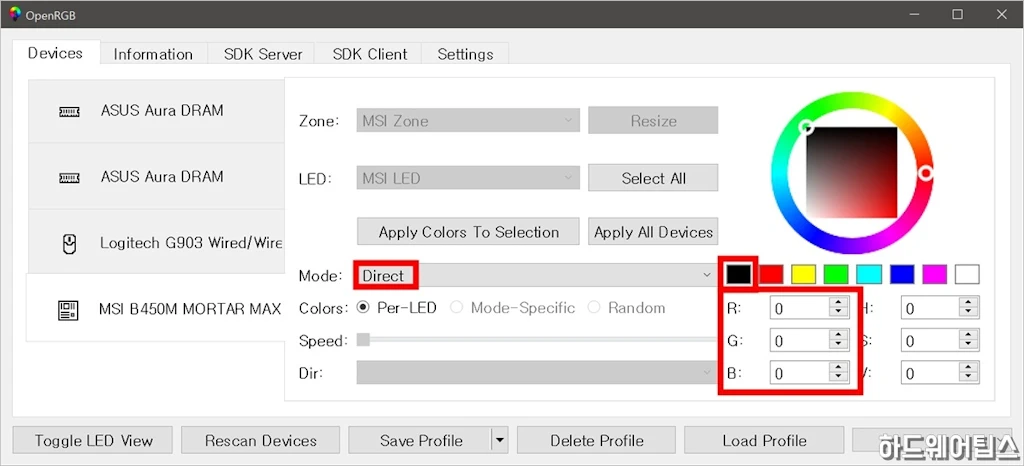
이 때 오픈RGB를 이용하면 이 조명 효과를 조절하고 설정 값이 저장되게 할 수 있습니다.
위와 같이 디바이스 (장치) 탭에서 MSI B450M 박격포 맥스 메인보드를 선택 후 모드를 다이렉트-블랙 (RGB 0/0/0)으로 설정하면 RGB LED가 꺼집니다. 이 설정은 시스템 종료 및 재시작 시에도 유지되었습니다.
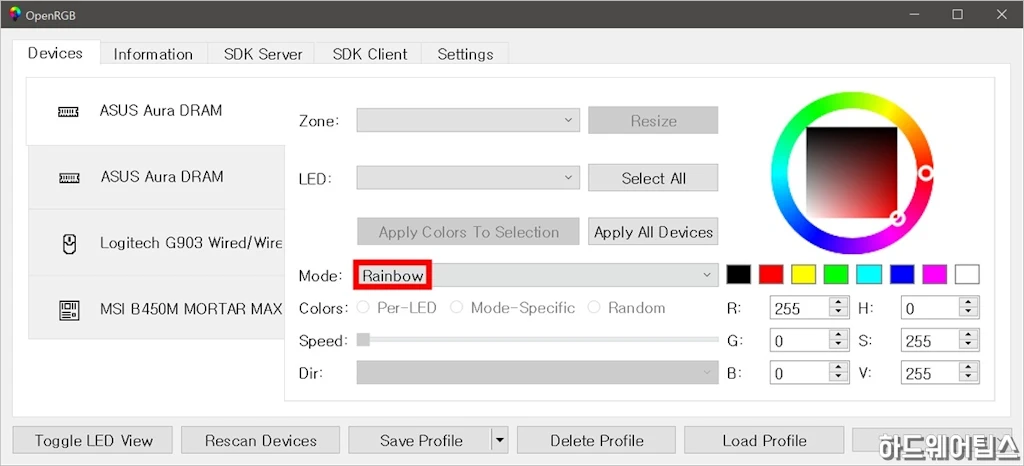
다음으로 AURA를 지원하는 지스킬의 트라이던트 RGB 메모리를 선택해봅니다.
지스킬 트라이던트 RGB 시리즈는 전세계적으로 메모리의 RGB 조명 효과를 널린 선봉장 같은 제품으로, 아직도 많은 판매량을 보여주고 있습니다. DDR5에서는 상대적으로 주춤한 모습이긴 하지만요.
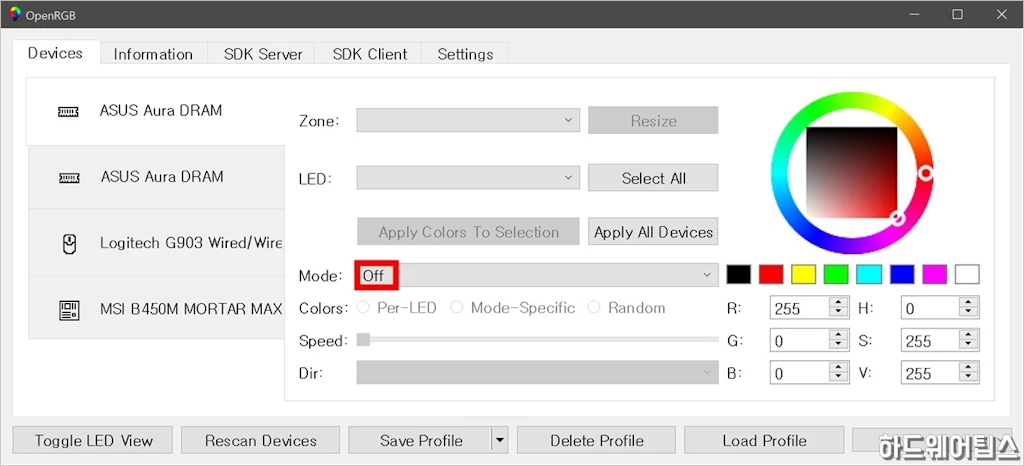
지스킬 트라이던트의 모드는 기본값으로 레인보우 (Rainbow)가 설정되어 있는데 이를 Off로 변경하면 RGB LED 효과가 꺼지게 됩니다. 메모리 모듈이 2개이므로 2개를 모두 설정해줘야 합니다.
다만, 제 환경에서는 전원을 완전 차단 후 다시 부팅하는 경우 메모리의 RGB LED 효과가 되살아나는 것을 확인할 수 있었습니다. 이 RGB 값 저장 여부는 이처럼 제품에 따라 차이가 있을 수 있습니다.
제 경우 어지간하면 상주 프로그램을 줄이고 싶어서, 이렇게 RGB 값이 저장되지 않는 장치는 쿨하게 포기하는 편입니다.
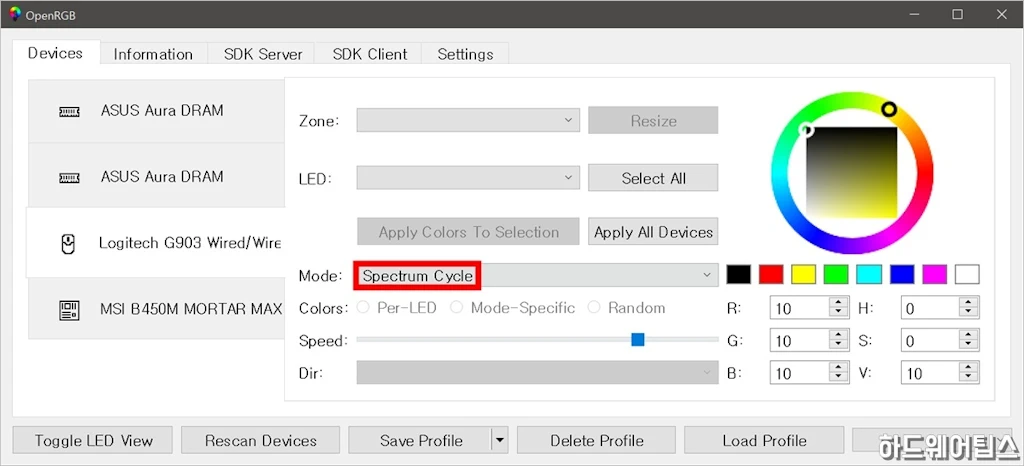
심지어 로지텍 마우스와 같은 입출력 기기의 RGB LED 효과도 제어가 가능합니다.
기본 값은 스펙트럼 사이클, 이를 Off로 변경하면 LED가 꺼지고 다른 모드로 변경하거나 색상을 선택할 수도 있습니다. 저처럼 전용 마우스 소프트웨어를 사용하지 않는 유저에게는 매우 좋은 앱이라고 할 수 있습니다.
꼭 전용 소프트웨어를 사용해야하는 시스템의 RGB LED 효과와 난잡한 제어 소프트웨어들의 설치에 지쳤다면 오픈RGB를 한번 사용해보는 것도 좋을 것 같습니다. 물론 오픈RGB를 사용 전, 설치된 모든 RGB LED 제어 소프트웨어를 삭제 후 시스템을 재시작하는 것을 잊지 마시기 바랍니다.